Faire passer le réseau Ethernet via le cablâge Coaxial grâce à l'adaptateur Hirschmann INCA 1G
- Articles
- 16 janvier 2023 à 16:52
-

- 3/3
3.2.2. Raccordement côté modem
Si vous avez déjà une prise murale du côté de votre modem, alors branchez la prise femelle de votre 2ème câble coaxial sur le connecteur mâle de la prise coaxiale murale.

De l'autre côté de votre câble coaxial, vous aurez donc une prise mâle (comme sur l'image ci-dessous).

Branchez la prise mâle de votre câble coaxial sur le connecteur femelle de votre adaptateur réseau.
A nouveau, ce connecteur femelle correspond au connecteur "CATV + MoCA" indiqué à l'arrière de cet adaptateur réseau.

De l'autre côté de votre adaptateur, vous devrez brancher votre 2ème câble réseau (câble UTP).

Le connecteur RJ45 du câble réseau (UTP) ressemble à ceci et à nouveau, ce câble n'a pas de sens.

Le câble réseau est connecté à votre adaptateur réseau.

Branchez l'autre extrémité de ce câble réseau sur votre Box (ou routeur).

Le câble réseau est branché.

Pour finir, alimentez ce 2ème adaptateur réseau en connectant le câble micro USB.

Ce connecteur micro USB ressemble à ceci.

Puis, branchez l'autre extrémité de câble USB sur un port USB de votre Box (ou routeur) si il y en a un.
Dans notre cas, nous avons un port USB à l'arrière de notre Box.

Ainsi, qu'un autre à l'avant.
Notez que certains FAI désactivent ce port USB de manière logicielle, mais étant donné que celui-ci reste alimenté électriquement, vous pouvez tout de même l'utiliser pour alimenter votre adaptateur réseau via coaxial.

Dans notre cas, nous avons branché le câble USB à l'arrière de notre Box (car c'est plus pratique).
Il s'agit du câble blanc situé à gauche sur l'image ci-dessous.

3.3. LEDs de l'adaptateur réseau via coaxial de Hirschmann Multimedia
Comme vous pouvez le voir, notre adaptateur réseau est alimenté étant donné que la LED "Power" est allumée.
Par contre, le lien MoCA (autrement dit : le lien physique via le câble coaxial de votre habitation entre vos 2 adaptateurs réseau Hirschmann) n'est pas établi.
Si tel est le cas, vérifiez que votre câblage est correct et que vos 2 adaptateurs sont bien alimentés.

Une fois que le raccordement sera bon et que vos 2 adaptateurs réseau seront correctement alimentés, vous verrez que la LED "Moca link" s'allumera.
Ce qui signifie que le lien physique entre les 2 adaptateurs réseau est établi.
Une fois ce lien MoCA établi, un lien réseau (Ethernet) sera établi et la LED "Eth. Link/ac." s'allumera.
Néanmoins, notez que pour que le lien réseau (Ethernet) puisse s'établir, il faut que votre modem, ainsi que l'ordinateur concerné soient allumés.
Note : la LED "Eth. Link/ac." pourra rester allumée ou clignoter en fonction de l'utilisation du lien réseau via vos adaptateurs réseau via coaxial.

4. Test réseau
Pour commencer, si vous regardez les connexions réseau de votre ordinateur, vous verrez qu'aucune erreur ne s'affiche concernant votre carte réseau.
Dans notre cas : Ethernet 2.
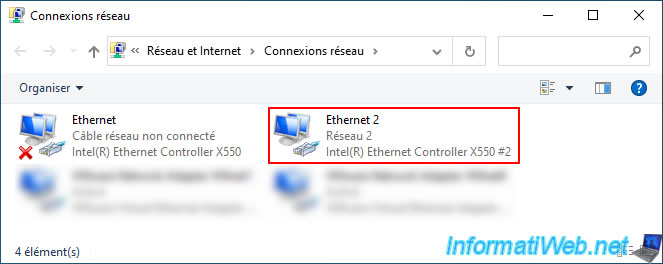
Si vous faites un double clic sur cette connexion réseau, vous verrez que la vitesse affichée est "1,0 Gbits/s".
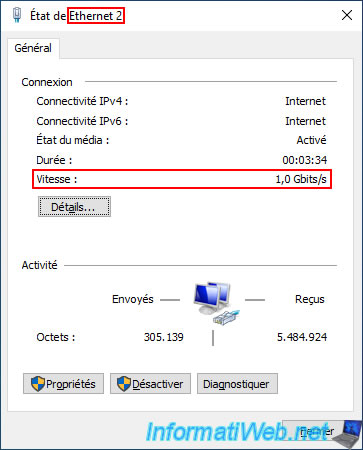
En cliquant sur "Détails", nous pouvons voir que :
- notre carte réseau est une : Intel(R) Ethernet Controller X550
- son adresse physique (adresse MAC) commence par : D4-5D-64.
L'identifiant "D4:5D:64" est utilisé par ASUSTek COMPUTER INC, ce qui correspond à la marque de notre carte mère, car il s'agit de la carte réseau intégrée à notre carte mère. - l'adresse IP reçue par notre ordinateur est : 192.168.1.59
- l'adresse IP de la passerelle correspond à l'adresse IP de notre Box (routeur) : 192.168.1.1.
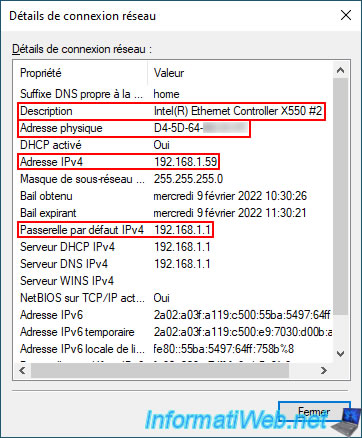
Si nous allons dans l'interface de notre Box (routeur), nous pouvons voir que notre ordinateur est reconnu normalement avec :
- la même adresse MAC : D4:5D:64:xx:xx:xx.
- la même adresse IP : 192.168.1.59
L'adaptateur réseau via coaxial est donc totalement transparent et l'adresse MAC de vos adaptateurs réseau Hirschmann n'est donc jamais visible sur votre réseau Ethernet.
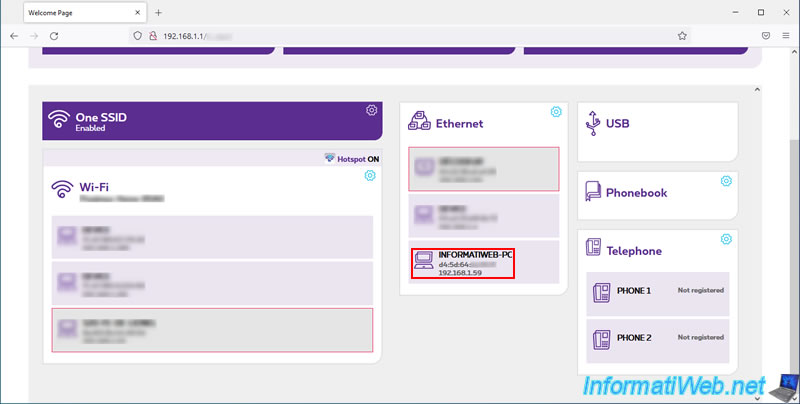
Partager ce tutoriel
A voir également
-

Articles 30/11/2016
Digitus - Boitier avec cryptage matériel
-

Articles 14/3/2017
Intel NUC Skull Canyon - Montage
-

Articles 8/2/2017
Kingston DataTraveler Locker+ G3 - Clé USB sécurisée
-

Articles 1/7/2018
Qu'est-ce que la virtualisation ?
Pas de commentaire